macbookpro不显示电池图标 MacBook电池显示如何关闭
更新时间:2024-05-07 11:48:11作者:yang
最近有用户反映他们的MacBook Pro笔记本电脑在使用过程中突然不显示电池图标的问题,让人感到困扰,在这种情况下,我们可以通过一些简单的方法来解决这个问题,其中包括在系统设置中调整电池显示选项或者重置电源管理器。通过这些方法,我们可以很容易地解决MacBook电池显示不正常的问题,让我们的电脑恢复正常使用。
方法如下:
1.我们在苹果电脑桌面中,点击打开偏好设置图标。
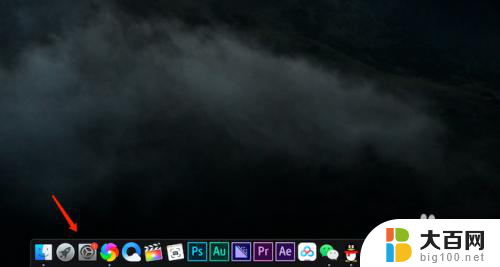
2.在打开的偏好设置窗口中,点击箭头所指的节能。

3.进入苹果笔记本电脑节能设置窗口,取消勾选箭头所指的菜单栏显示电池状态。

4.设置完成点击界面左上角的关闭按钮。

5.这样我们返回到苹果电脑桌面,可以看到顶部菜单栏中不再有电池图标的显示。
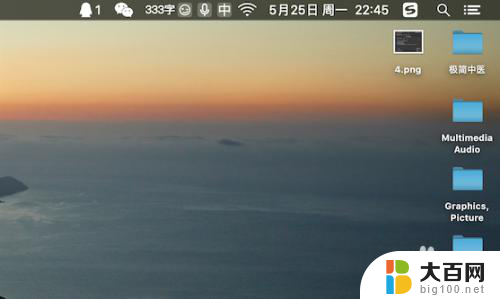
以上就是macbookpro不显示电池图标的全部内容,有需要的用户可以根据以上步骤进行操作,希望能够对大家有所帮助。
- 上一篇: wps如何关闭屏保 wps如何关闭屏保设置
- 下一篇: 电脑刷新dns缓存 电脑DNS缓存刷新图解教程
macbookpro不显示电池图标 MacBook电池显示如何关闭相关教程
- macbook效能信息中没显示电池容量 MacBook电量显示问题
- 电脑电池不显示电量 笔记本电脑电池图标不显示怎么处理
- iphonex电池不显示电量 苹果X电池百分比显示设置方法
- 笔记本显示无电池 笔记本电脑显示电池不存在
- oppo显示电量百分比 oppo手机电池电量显示消失如何解决
- 电脑电量显示在哪里设置 如何在电脑右下角显示电池电量图标
- 苹果电脑电池百分比怎么显示 如何让苹果电脑Mac显示电池百分比
- p30pro显示电池效率吗 华为P30 Pro 电池寿命如何检测
- 真我gt2pro电池图标设置 真我GT2Pro电量显示设置步骤
- 手机电池图标是黄色 手机电量显示黄色是什么问题
- winds自动更新关闭 笔记本电脑关闭自动更新方法
- 怎样把windows更新关闭 笔记本电脑如何关闭自动更新
- windows怎么把软件删干净 如何在笔记本上彻底删除软件
- 苹果笔记本windows系统怎么看配置 怎么查看笔记本的配置信息
- windows系统卡死 笔记本卡顿怎么办
- window键盘关机 笔记本怎么用快捷键直接关机
电脑教程推荐